Nahrávejte video, zvuk, hraní her a webovou kameru a snadno zaznamenejte vzácné okamžiky.
Jak nahrávat hovory WhatsApp s vysokou kvalitou? [Podrobný průvodce]
Možná budete muset nahrát hovory WhatsApp s přednáškami nebo jiné důležité hovory pro budoucí použití. WhatsApp je aplikace pro rychlé zasílání zpráv, která uživatelům umožňuje posílat zprávy, obrázky, videa a další. Možná pracujete na něčem důležitém a potřebujete to zaznamenat pro sdílení. Aplikace však nepodporuje vestavěný nástroj pro nahrávání. Proto si přečtěte následující části, abyste se dozvěděli, jak nahrávat hovory WhatsApp na zařízeních Windows PC, Mac, iPhone a Android.
Seznam průvodců
Část 1: Nejlepší způsob, jak zaznamenat hovor WhatsApp na Windows / Mac Část 2: Jak nahrávat hovor WhatsApp na Android / iPhone s vysokou kvalitou Část 3: Časté dotazy o tom, jak nahrávat hovor WhatsAppČást 1: Nejlepší způsob, jak zaznamenat hovor WhatsApp na Windows / Mac
Chcete nahrávat hovory WhatsApp, tutoriály, přednášky, schůzky, hraní a další? Záznam s 4Easysoft Screen Recorder! Tento program je jednoduchý, ale výkonný záznamník, který zachycuje všechny aktivity na obrazovce a zvukové stopy pouhými jednoduchými kliknutími. Během nahrávání můžete přidávat čáry, tvary, text atd. jako anotace. Kromě toho také nabízí několik formátů, které můžete použít k exportu souboru, včetně MP3, WMA, AAC a tak dále. Poskytuje také vysoce kvalitní nástroj pro úpravu videa/audia, který umožňuje ořezat zaznamenané hovory WhatsApp, videa, online schůzky a přednášky podle vašich požadavků.

Poskytněte zvukový záznamník pro nahrávání hovorů WhatsApp, oblíbené hudby, hlasových záznamů a dalších.
Nabídněte potlačení hluku a vylepšení hlasu, takže váš zvuk bude mít vynikající kvalitu.
Podporujte nástroj Snapshot Tool, který vám umožní kdykoli rychle pořizovat snímky obrazovky.
Dokáže oříznout nahrávky pomocí funkce Clip Recordings pro odstranění nežádoucích částí na začátku a konci.
100% Secure
100% Secure
Krok 1Navržený Audio Recorder 4Easysoft Screen Recorder je nejlepší volbou pro nahrávání hovorů WhatsApp. V hlavním rozhraní klikněte na Záznamník zvuku pro přípravu na nahrávání hovorů WhatsApp.

Krok 2Přepnout Systémový zvuk a Mikrofon přepínacími tlačítky je zapněte, čímž se zaznamená celý WhatsApp hovor bez jakéhokoli chybějícího. Systémový zvuk označuje vnitřní zvuk, který vychází z vašeho počítače, a mikrofon je ten, který zaznamená váš hlas. Zatažením za posuvníky upravte hlasitost každého z nich. Poté klikněte na REC tlačítko na straně pro nahrávání hovorů WhatsApp.

Krok 3Až budete hotovi, klikněte na Stop ikonu pro zastavení nahrávání zvuku. Můžete si prohlédnout záznam a odstranit nechtěné části na začátku a na konci. Nakonec klikněte na Uložit tlačítko pro export.

Část 2: Jak nahrávat hovor WhatsApp na Android / iPhone s vysokou kvalitou
Poté, co víte, jak nahrávat hovory WhatsApp na Windows PC nebo Mac, můžete také použít vestavěný záznamník a profesionální aplikace k zachycení hovoru WhatsApp na vašem Androidu a iPhone. Níže jsou uvedeny tři způsoby nahrávání hovoru WhatsApp na vašem iPhone a zařízení Android.
1. Nahrávejte hovory WhatsApp s vestavěným záznamníkem obrazovky iPhone.
Krok 1Pokud jste tuto funkci nezapnuli, přejděte na Nastavenía potom klepněte na Kontrolní centrum zahrnout do ovládacích prvků možnost Nahrávání obrazovky. Klepněte na Přizpůsobit ovládací prvky v nabídce a klepněte na ikonu Plus vedle Nahrávání obrazovky, čímž zapnete výchozí záznamník na iPhone 16.
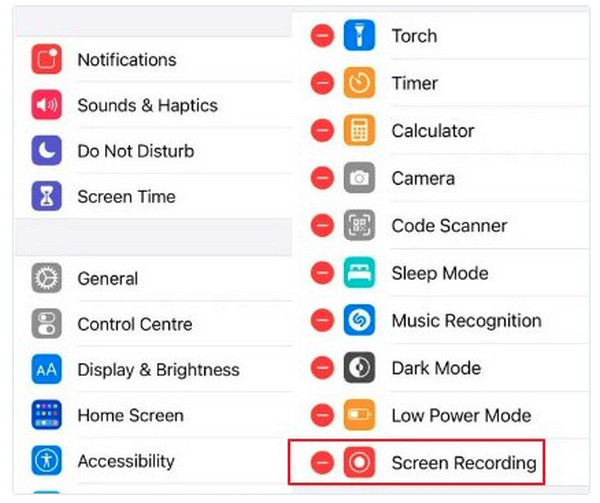
Krok 2Jít do Kontrolní centrum Pokud používáte iPhone X a nejnovější modely, na svém iPhonu přejeďte prstem dolů po pravém horním rohu obrazovky. Mezitím musíte pro uživatele iPhone SE, iPhone 8 a starších modelů přejet prstem nahoru ze spodní části obrazovky.

Krok 3Když začne hovor WhatsApp, ujistěte se, že je mikrofon zapnutý a že je hlasitost nastavena na záznam hovoru WhatsApp. Klepněte na Nahrávání obrazovky možnost zahájit a po skončení hovoru na ni znovu klepněte. Automaticky se uloží do vašeho Fotky.
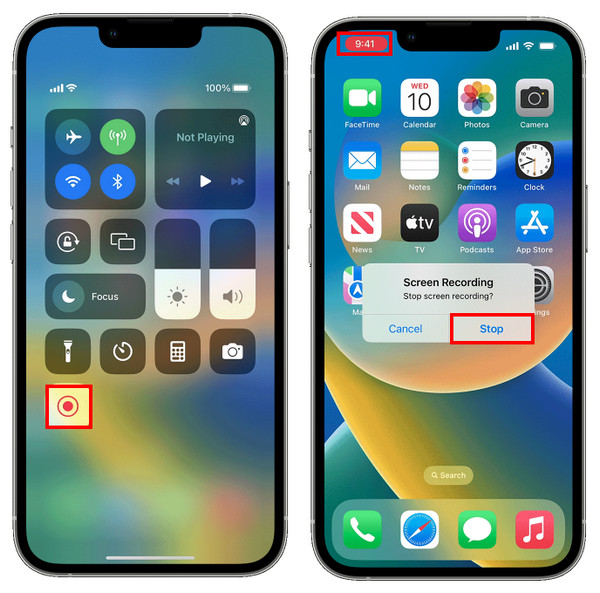
2. Nahrávejte hovory WhatsApp na iPhone přes Mac.
Kromě vestavěného záznamníku na iPhone můžete také používat Mac k nahrávání hovorů WhatsApp na iPhone, aniž byste museli stahovat jakoukoli další aplikaci. QuickTime je nejen video přehrávač, ale také video a audio rekordér, který dokonce podporuje nahrávání zvuku z vašeho iPhone. Zde jsou podrobné kroky:
Krok 1Pro připojení iPhonu k Macu použijte USB kabel. Na vašem iPhone obdržíte a Věřit tomuto počítači? oznámení, vyberte možnost Důvěřovat.
Krok 2Spusťte QuickTime na vašem Macu. Až ho spustíte, klikněte Soubor z výše uvedené nabídky a poté vyberte Nový záznam zvuku z rozbalovací nabídky.

Krok 3Klikněte na šipka dolů vyberte svůj iPhone a stiskněte tlačítko Záznam tlačítko. Nyní můžete zahájit hovor WhatsApp.

Krok 4Zavolejte osobě, kterou chcete nahrát, na WhatsApp. Jakmile skončíte, váš hovor WhatsApp se uloží do vašeho Macu.
3. Nahrávejte hovory WhatsApp s Cube Call Recorder.
Cube Call Recorder pro Android, který si můžete stáhnout z Google Play Store, nabízí funkce nahrávání hovorů pro nahrávání příchozích hovorů z různých aplikací, jako je WhatsApp. Obsahuje však reklamy, které pomáhají zůstat volně dostupné ke stažení. Kromě toho má podporu pro zálohování vašich nahrávek a Tichý režim která vám umožní skrýt ikonu nahrávání. Níže je podrobný návod, jak používat tento záznam hovorů Cube na Androidu k nahrávání hovorů WhatsApp.
Krok 1OTEVŘENO Cube Call Recorder jakmile vám zavolá WhatsApp, nebo nejprve zahájíte hovor na WhatsApp. Pak můžete záznam obrazovky na Androidu.
Krok 2Klepněte na Widget Cube Call na obrazovce vašeho mobilního telefonu a začněte nahrávat hovor WhatsApp. Pokud není k dispozici žádný widget, znamená to, že váš telefon Android nepodporuje aplikaci Cube Call Recorder.
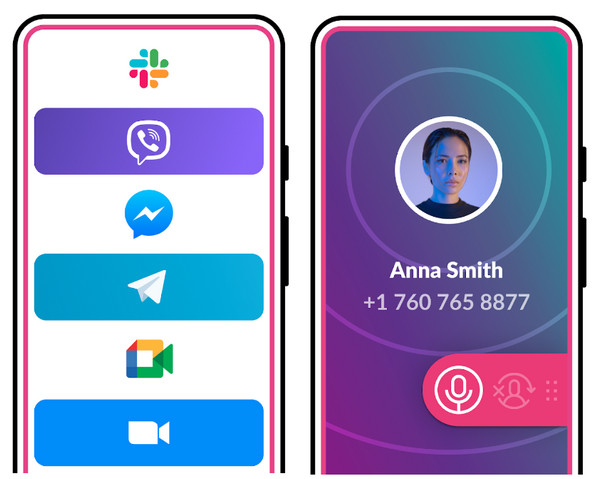
Část 3: Časté dotazy o tom, jak nahrávat hovor WhatsApp
-
Existuje vestavěný nástroj pro záznam hovoru WhatsApp?
Hovory WhatsApp nelze nahrávat přímo z aplikace, protože nepodporuje vestavěný nástroj pro nahrávání. Pokud tedy chcete nahrát hovor WhatsApp, stáhněte si na pomoc program třetí strany. Nebo použijte vestavěný záznamník v telefonu, pokud jej máte.
-
Mohou hlasové poznámky nahrávat hovory WhatsApp?
Hlasové poznámky mohou nahrávat pouze telefonní hovory z iPhone. Pokud před zahájením hovoru klepnete na tlačítko Nahrát, aplikace bude moci slyšet a nahrát vaši konverzaci.
-
Bude nahrávání hovorů WhatsApp informovat ostatní?
Ne, neřekne druhé straně, když nahráváte hovory WhatsApp. K nahrávání hovorů WhatsApp s povolením můžete použít jakýkoli software třetí strany nebo vestavěné rekordéry v mobilních telefonech.
Závěr
Nahrávání hovoru WhatsApp je nyní jednodušší díky čtyřem způsobům, které tento příspěvek poskytuje. Pro základní záznam obrazovky použijte vestavěný nástroj pro nahrávání obrazovky, pokud jste uživatelem iPhone. Nebo, pokud chcete jinou možnost nahrávání pomocí iPhonu, připojte jej pomocí USB kabelu k Macu. Mezitím je pro uživatele Androidu několik aplikací ke stažení na Google Play Store pro nahrávání hovorů WhatsApp, z nichž jedna je Cube Call Recorder. Pokud však uvažujete o nahrávání online hovorů na ploše, je pro vás nejlepší program 4Easysoft Screen Recorder. Nahrávejte hovory, hlasové komentáře a svou oblíbenou hudbu pomocí navrženého Audio Recorder. Provádějte záznam obrazovky ve vysoké kvalitě pomocí tohoto výkonného rekordéru obrazovky.
100% Secure
100% Secure



